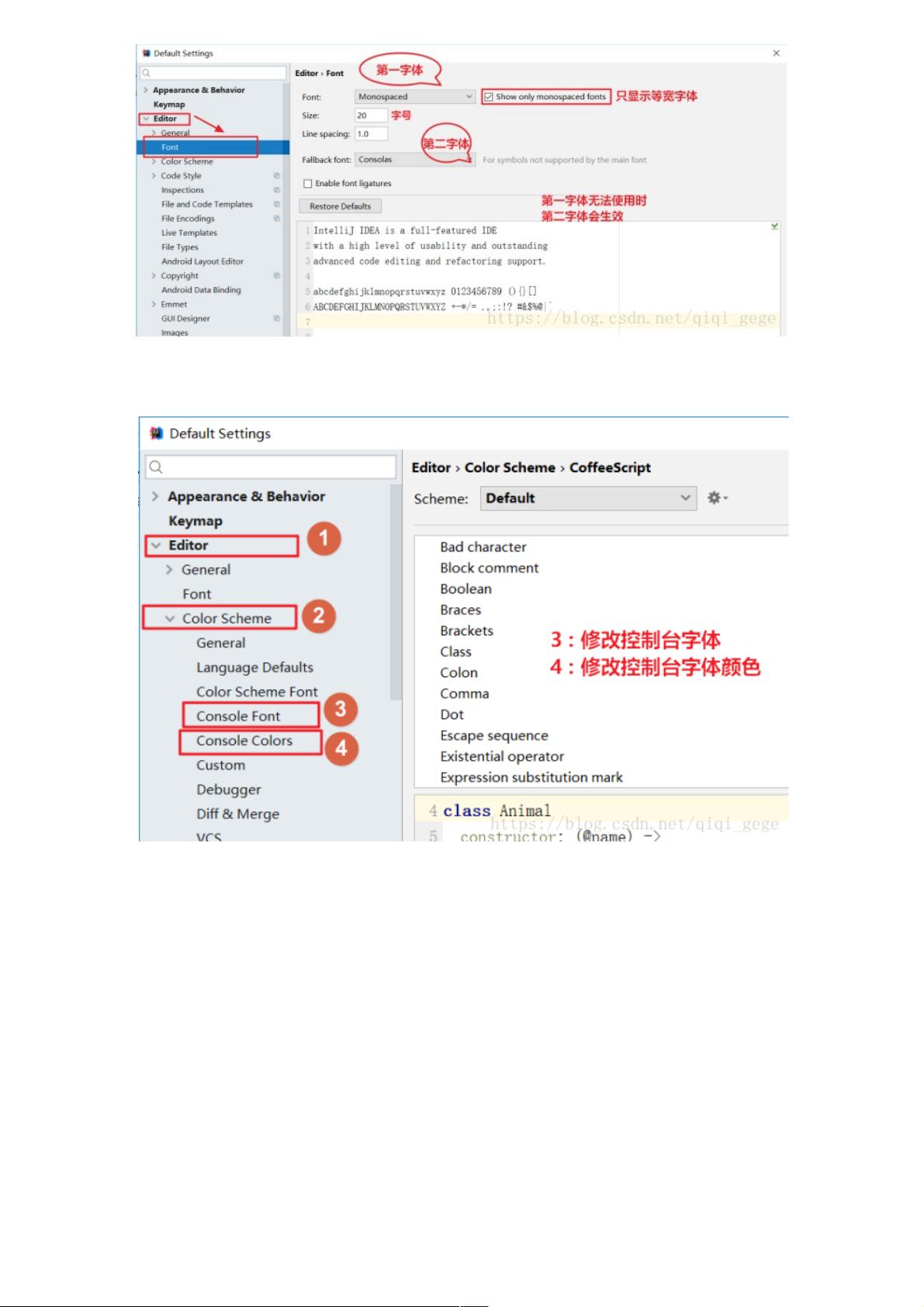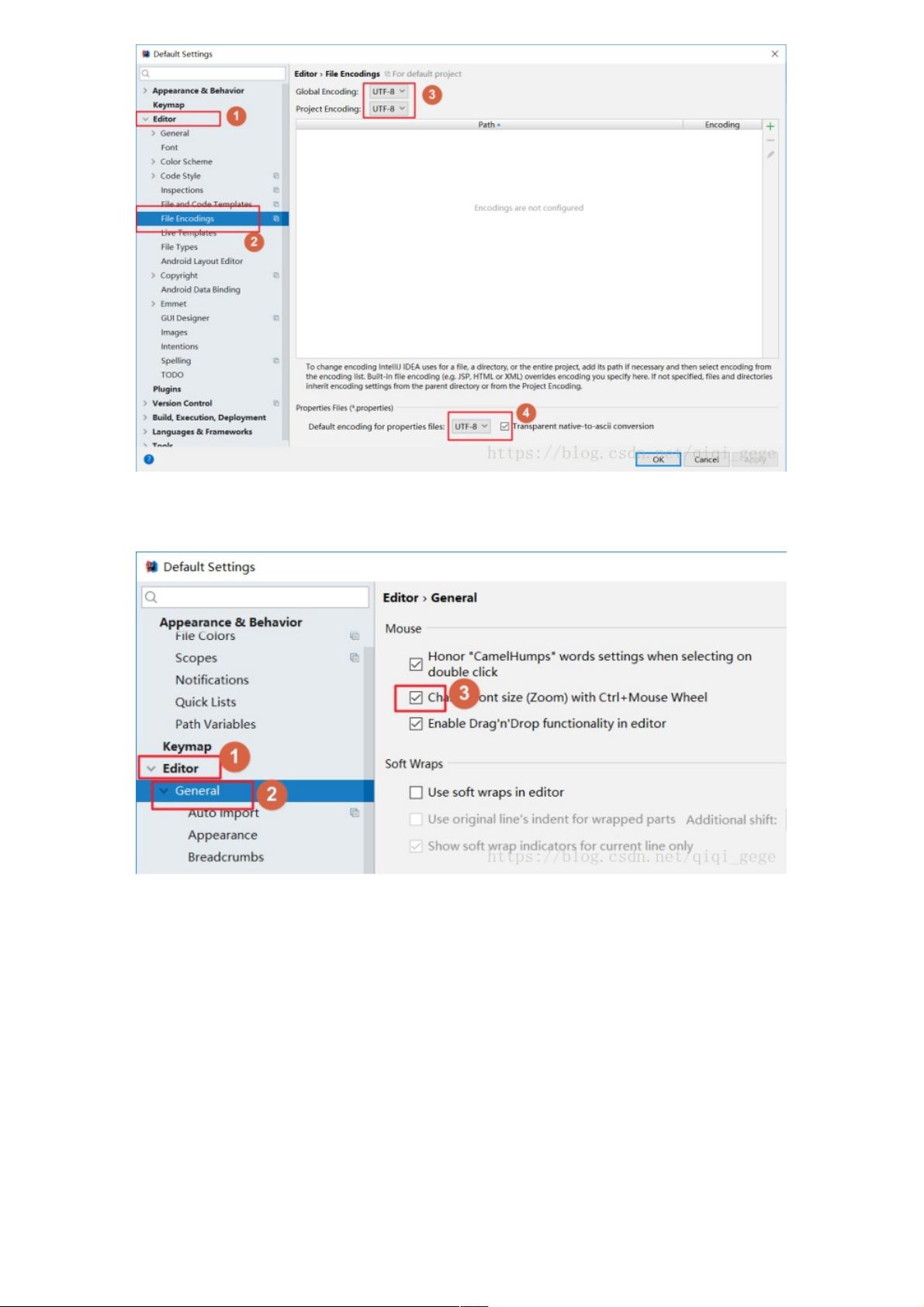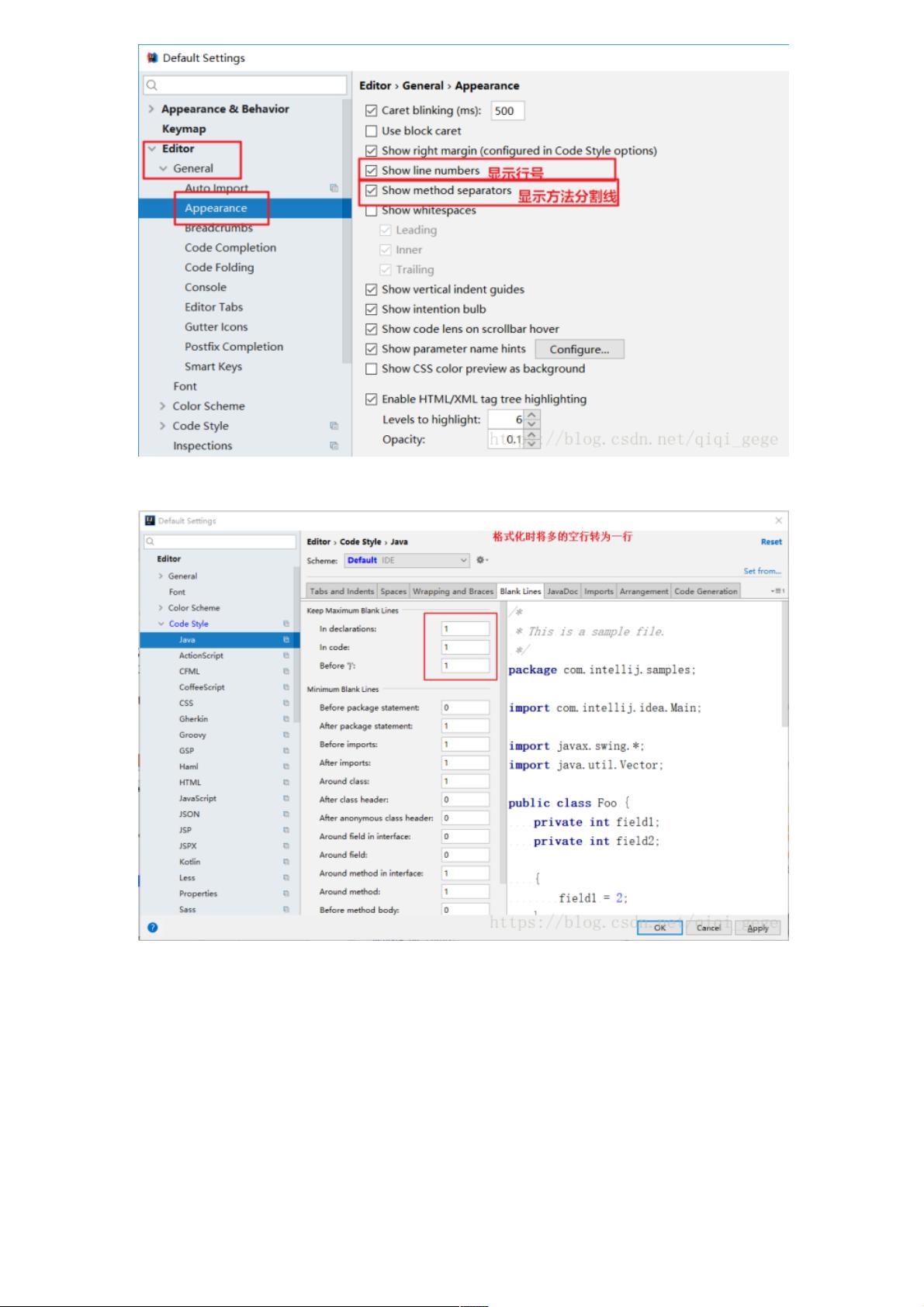"IntelliJ IDEA快速配置详细教程:图文并茂,学习工作必备"
40 浏览量
更新于2023-12-27
收藏 5.62MB PDF 举报
IntelliJ IDEA是一款由JetBrains公司开发的集成环境,主要用于Java语言的开发。它被广泛认可为业界最出色的Java开发工具之一,尤其在智能代码助手、代码自动提示、重构、J2EE支持、Ant、JUnit、CVS整合和代码审查方面备受赞誉。在本文中,我们将详细介绍IntelliJ IDEA的快速配置和使用教程。
首先,您需要前往JetBrains公司的官方网站(https://www.jetbrains.com/)下载IntelliJ IDEA。在下载页面(https://www.jetbrains.com/idea/download/)选择适合您操作系统的版本进行下载。安装完成后,您可以开始进行快速配置和使用IntelliJ IDEA。
在IDEA的界面中,您会看到菜单栏、工具栏、编辑区、项目导航窗口等各种功能区域。首次进入IDEA时,您可以根据自己的喜好对界面进行个性化调整,包括主题、字体大小、布局等设置。
接下来,我们将介绍如何创建一个新的Java项目。在IDEA中,您可以通过点击"File" -> "New" -> "Project" 来创建一个新项目。然后选择Java类型的项目,并设定项目的名称和保存路径。在新建项目的过程中,您可以选择所使用的JDK版本,以及项目的模板类型。
在项目创建完成后,您可以开始编辑和编写代码。IDEA 提供了许多便捷的功能,比如快速导航、智能代码助手、代码自动提示、重构等。这些功能可以大大提高您的编码效率,同时也降低了出错的概率。
除此之外,IntelliJ IDEA还提供了丰富的插件生态系统。您可以根据自己的需求安装各种插件,比如Spring、Maven、Git等,来满足不同的开发需求。
另外,IDEA还提供了强大的调试功能。您可以在编辑器中设置断点,进行单步调试,查看变量的值等操作,来帮助您定位和解决代码中的问题。
最后,一定要记得使用版本控制工具来管理您的代码。IDEA内置了对Git和SVN的支持,您可以方便地进行代码提交、分支管理、代码对比等操作。
总的来说,IntelliJ IDEA的快速配置使用详细教程主要介绍了该集成环境的创建项目、编辑代码、调试、插件使用等方面的功能和使用方法。希望本文能够对正在学习或使用IntelliJ IDEA的朋友们有所帮助。
点击了解资源详情
点击了解资源详情
点击了解资源详情
2018-06-26 上传
2020-08-27 上传
2021-10-04 上传
2020-09-30 上传
2023-11-16 上传
2020-08-26 上传
weixin_38728276
- 粉丝: 12
- 资源: 934
最新资源
- JHU荣誉单变量微积分课程教案介绍
- Naruto爱好者必备CLI测试应用
- Android应用显示Ignaz-Taschner-Gymnasium取消课程概览
- ASP学生信息档案管理系统毕业设计及完整源码
- Java商城源码解析:酒店管理系统快速开发指南
- 构建可解析文本框:.NET 3.5中实现文本解析与验证
- Java语言打造任天堂红白机模拟器—nes4j解析
- 基于Hadoop和Hive的网络流量分析工具介绍
- Unity实现帝国象棋:从游戏到复刻
- WordPress文档嵌入插件:无需浏览器插件即可上传和显示文档
- Android开源项目精选:优秀项目篇
- 黑色设计商务酷站模板 - 网站构建新选择
- Rollup插件去除JS文件横幅:横扫许可证头
- AngularDart中Hammock服务的使用与REST API集成
- 开源AVR编程器:高效、低成本的微控制器编程解决方案
- Anya Keller 图片组合的开发部署记录